WordPress'te Harika Yazı Tipi Simgeleri Nasıl Kullanılır
Yayınlanan: 2022-10-14WordPress sitenizde Font Awesome simgelerini kullanmak istiyorsanız, yapmanız gereken ilk şey Font Awesome Icons eklentisini yüklemek ve etkinleştirmektir. Daha fazla bilgi için, bir WordPress eklentisinin nasıl kurulacağına ilişkin makalemize bakın. Eklenti etkinleştirildikten sonra, WordPress temanızı Font Awesome CSS dosyasını içerecek şekilde düzenlemeniz gerekir. Bunu yapmanın en kolay yolu, temanızın function.php dosyasına aşağıdaki kodu eklemektir: add_action( 'wp_enqueue_scripts', 'enqueue_font_awesome' ); function enqueue_font_awesome() { wp_enqueue_style( 'font-harika', '//netdna.bootstrapcdn.com/font-awesome/4.0.3/css/font-awesome.css', dizi(), '4.0.3'); } Bu kod, Font Awesome CSS dosyasını Bootstrap CDN'den yükler. Dilerseniz Font Awesome CSS dosyasını indirebilir ve kendi sunucunuzda barındırabilirsiniz. Font Awesome CSS dosyası yüklendikten sonra, WordPress sitenizdeki simgeleri kullanmaya başlayabilirsiniz. Örneğin, menünüze aşağıdaki gibi bir simge ekleyebilirsiniz: Ana Sayfa İletişim İçeriğinizde Font Awesome simgelerini de kullanabilirsiniz. Örneğin, aşağıdaki gibi bir listeye bir simge ekleyebilirsiniz: Bu birinci öğedir Bu ikinci öğedir Bu üçüncü öğedir Ve bunun gibi bir bağlantıya bir simge ekleyebilirsiniz: Beni Twitter'da takip edin Olasılıklar sonsuzdur! Daha fazla bilgi için Font Awesome web sitesine bakın.
Sonuç olarak, WordPress sitenizde Font Awesome kitaplığını kullanmak nispeten basittir. Bu basit adımları uyguladıktan sonra sayfa yükleme süresini azaltabileceksiniz. Simgeleri siteniz için yazı tipi olarak kullanmanız gerekmeyecektir. Normalde bir yazı tipine ekleyebileceğiniz herhangi bir şekilde düzenlenebilirler. Font Awesome WordPress eklentisi, gerekli kodu eklemek için temalarına veya dosyalarına girmekten rahatsız olan kişiler için uygundur. Profesyonel plan, ücretsiz 1.500 simge ve 5.000'den fazla varyasyon içerir. class=fab fa-wordpress'i herhangi bir dile yazarak ve/veya düzenleyerek istediğiniz herhangi bir simgeyi ekleyebilirsiniz.
WP kontrol panelinizde Görünüm – Düzenleyici'yi ve ardından header.php dosyasını tıklayın. Üzerine tıklamadan önce kodu içeren satırın konumunu kontrol edin ve ardından aynı kodu Font Awesome'den yapıştırın. Bu, temanızın Çekirdek dosyalarına girmeyi gerektirecektir, ancak bu basit ve hızlı bir işlem olacaktır. Font Awesome'i yükledikten sonra simgelerin doğru şekilde yerleştirildiğinden emin olmanız gerekir. Stil sayfalarınıza stil eklemek veya satır içinde yapmak mümkündür. Renk ve boyut, en yaygın kullanılan stillerden ikisidir. Belirli bir boyuta göre olmasına ihtiyacınız varsa, ancak mutlak değerler böyle değilse, kısıtlamalarınızda çalışmasını sağlamak için simgeyi kendi <div> içinde değiştirebilirsiniz.
Harika Yazı Tipi Simgesi menü seçeneği , bir Gutenberg metin bloğundayken (veya WordPress Classic düzenleyicideki biçim çubuğunun üzerindeyken) genişletilmiş biçim çubuğunda bulunabilir. Simge Seçici, Font Awesome simgelerini simge adına, kategoriye veya anahtar kelimeye göre aramanıza olanak tanır.
WordPress Temasında Harika Yazı Tipini Nasıl Kullanırım?
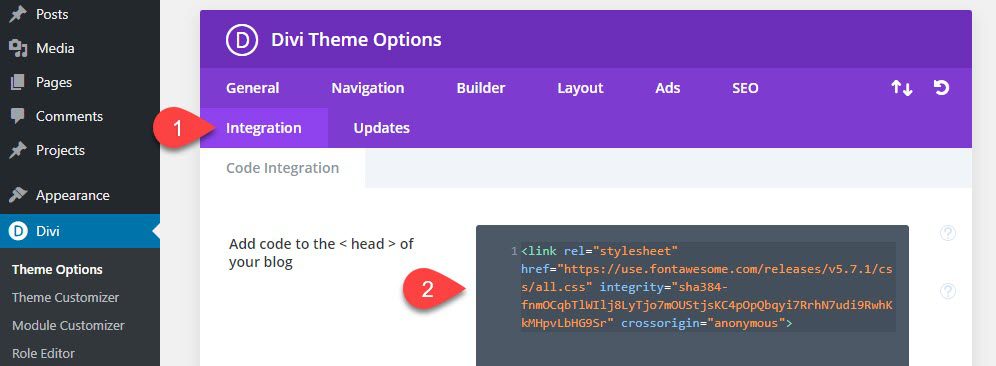
WordPress temanızda Font Awesome'i kullanmak istiyorsanız, bunu yapmanın birkaç yolu vardır. Bunun bir yolu, sitenizdeki Font Awesome simgelerini kolayca etkinleştirebileceğiniz veya devre dışı bırakabileceğiniz bir ayarlar sayfası sağlayan Better Font Awesome gibi bir eklenti kullanmaktır. Başka bir yol da Font Awesome kodunu temanıza manuel olarak eklemektir. Her simgenin kodunu Font Awesome web sitesinde bulabilirsiniz. Kodu aldıktan sonra, onu temanızın CSS dosyasına veya eklemek istediğiniz yere ekleyebilirsiniz.
Font Awesome'deki ekip, uygulamalarının 4.7 sürümünde CSS kullanarak sayfalarınıza simgeler eklemek için ::before sözde öğesinin nasıl kullanılacağına ilişkin yeni bir eğitim oluşturdu. Bu öğreticiyi kullanarak, sayfalarınıza simgeler eklemek için resim kullanmanıza veya kodu kopyalayıp yapıştırmanıza gerek yoktur.
Font Awesome'in Ücretsiz sürümünü yüklediyseniz, Pro sürümündeki bazı Simgeleri kaçırıyor olabilirsiniz. Bu bir seçenek değilse, alternatif ücretsiz simgeleri alabilir veya bir Pro aboneliğine yükseltebilirsiniz.
Resim veya kod kullanmadan sayfalarınıza simgeler eklemek istiyorsanız, ::before pseudoelement yöntemi harika bir seçenektir. Font Awesome tarafından sağlanan öğreticiyi izlerseniz bu sözde öğeyi kullanmak kolaydır ve ayrıca sayfalarınıza simgeler de ekleyebilirsiniz.
Font Awesome'i Ticari Olarak Kullanabilir miyim?
Font Awesome tamamen açık kaynaklıdır ve bir GPL lisansı ile birlikte gelir. Program, ticariden açık kaynağa ve tamamen kişisel olana kadar herhangi bir proje için kullanılabilir.
Eklentiler Olmadan WordPress'e Harika Yazı Tipini Nasıl Eklerim?
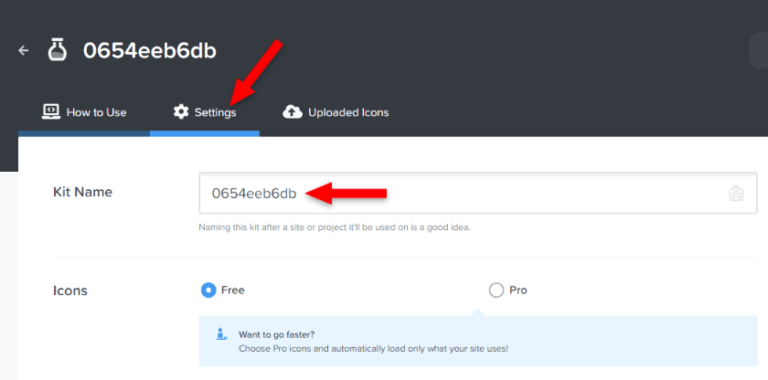
Bir eklenti olmadan WordPress'inize Harika Yazı Tipi Ekleme Harika Yazı Tipi simge kitaplığına gidip mevcut yazı tiplerinden birini seçerek simgeleri manuel olarak ekleyebilirsiniz. Temanızın bağlantısını e-postayla göndererek yerleştirme kodunu alabilirsiniz.
Simgeler, herhangi bir programlama veya tasarım bilgisi olmadan WordPress'e eklenebilir. Yazı Tipi simgesi tamamen özelleştirilebilir ve duyarlıdır ve bazıları geleneksel görüntülerin veya Sprite sayfalarının yerini almıştır. Şu anda 80.000'den fazla bilgisayarda kuruludur ve en yeni WordPress sürümüyle uyumludur. Simgeler, normal günlük yazı tipleri kadar sık değiştirilebilir. Bu seçeneklerle renkleri, hizalamayı, yüksekliği, stili vb. değiştirebilirsiniz. Hemen hemen her tarayıcı yazı tipi simgelerini destekler. Çok sayıda yazı tipi simgesi bulunduğundan, web sitelerimizde resimlerin kullanımı sınırlıdır.
Tasarımcıların çoğu geleneksel görselleri kullanmayı bıraktı ve onları Font Awesome simgeleriyle değiştirdi. Simgeler, çeşitli şekillerde değiştirilebilen harika bir araçtır. Simge boyutunu değiştirdiğinizde, döndürdüğünüzde, rengini değiştirdiğinizde veya başka eylemler gerçekleştirdiğinizde, onu daha esnek hale getirebilirsiniz. Aşağıdaki kod kopyalanıp WordPress düzenleyicinize yapıştırılmalıdır. Elementor'da Font Awesome'i nasıl çalıştırırsınız? Temanız için çekirdek dosyaları değiştirmenize veya herhangi bir eklenti yüklemenize gerek yoktur. Harika yazı tipi simgeleri Elementor premium sürümünde zaten mevcut. Better Font Awesome, Font Awesome Simgeleri ve Font Awesome Kısa Kodları eklentisi ile oluşturulan kısa kodları kullanmanıza olanak tanır.

Font Awesome eklentisindeki CDN ayarlarını değiştirmek, özel simgeler sunmak için gereken tek şey. Varsayılan Font Awesome CDN'sini kullanmak yerine kendi CDN yapılandırmanızı da kullanabilirsiniz. Yalnızca temel Ücretsiz simgelerini kullanmak istiyorsanız, varsayılan yapılandırmada herhangi bir değişiklik yapmanız gerekmeyebilir. Font harika'nın resmi web sitesinden ücretsiz bir zip dosyası indirdikten sonra, onu ayıklayın ve sayfanıza bağlayın. Eklenti belgelerinde, kendi CDN'nizi nasıl kuracağınızla ilgili birçok bilgi var.
Harika Yazı Tipi: Web Siteniz İçin Olması Gereken Bir WordPress Eklentisi
Font Awesome WordPress eklentisi, web sitenizde bir simge kitaplığı kullanmanıza olanak tanır. Eğer aşina değilseniz, eklenti ayarları sayfasına giderek ayarlarını değiştirebilirsiniz. Başlamak için önce WordPress sitenize Font Awesome eklentisini yüklemelisiniz. Ardından, eklenti ayarlarında Bir Kit Kullan'ı seçin. Bunu yaparak eklentilerin simgelerini belirli bir CDN ile kullanabilirsiniz. Yalnızca temel simgelere ihtiyacınız varsa hiçbir değişiklik gerekmez.
Eklenti Olmadan WordPress'e Harika Yazı Tipi Ekleme
Eklenti olmadan WordPress'e Font Awesome eklemek oldukça basit bir işlemdir. İlk olarak, Font Awesome web sitesini ziyaret etmeniz ve Font Awesome kitaplığının en son sürümünü indirmeniz gerekir. Ardından, WordPress sitenize Font Awesome kitaplığını yüklemeniz gerekecek. Bunu yapmanın en kolay yolu bir FTP istemcisi kullanmaktır. Font Awesome kitaplığı WordPress sitenize yüklendikten sonra, WordPress temanızın function.php dosyasına birkaç satır kod eklemeniz gerekir. Eklemeniz gereken kod şudur:
add_action('wp_enqueue_scripts', 'enqueue_font_awesome');
function enqueue_font_awesome() {
wp_enqueue_style( 'font-harika', '//netdna.bootstrapcdn.com/font-awesome/4.0.3/css/font-awesome.css', dizi(), '4.0.3');
}
Eklenti olmadan WordPress'e Font Awesome eklemek oldukça basit bir işlemdir. Eklemeniz gereken kod şudur:
add_action('wp_enqueue_scripts', 'enqueue_font_awesome');
function enqueue_font_awesome() {
wp_enqueue_style( 'font-harika', '//netdna.bootstrapcdn.com/font-awesome/4.0.3/css/font-awesome.css', dizi(), '4.0.3');
}
Aşağıdaki adımları kullanarak, WordPress sitenize Font Awesome'i ekleyebileceksiniz. Bunu yapmak için en yaygın yöntemler dahili veya haricidir. En önemli şey, yazı tipinin doğru şekilde yüklenmesini sağlamaktır. Yazı tipi ve bağlantı doğru şekilde yapılandırılmamışsa veya simge hiç görünmüyorsa. Font Awesome'i kullanmak kolaydır çünkü kopyalamak ve yapıştırmak için yalnızca birkaç satır gerekir. Sass veya Less kullanıyorsanız, font-awesome klasörünü indirmeniz ve proje köküne yerleştirmeniz gerekir. Kurulum sürecinde size yardımcı olacak birkaç eklenti mevcuttur. Birden fazla proje ve temada kullanılabilecek kendi eklentilerinizi oluşturmak isteyebilirsiniz.
WordPress'te Harika Yazı Tipi Simgeleri Nasıl Kullanılır
WordPress menüsünden Font Awesome simgelerini seçmeniz yeterlidir. *i class=fab fa-wordpress*/i ekleyerek herhangi bir sayfaya simge eklemek kolaydır. Nelerin dahil edileceğine ilişkin öneriler için simge kitaplığına bakın. Eklentideki kısa kodların her zaman çalışmadığını unutmamak önemlidir.
WordPress sitenizde (2121) Font Müthiş Simgelerini nasıl kullanacağınız aşağıda açıklanmıştır. Web'deki en popüler simge kitaplıklarından biridir. Font Awesome'i WordPress'te çeşitli şekillerde nasıl yapılandırabilirsiniz? Bu makalede, Font Awesome'i WordPress ile sorunsuz bir şekilde nasıl entegre edeceğinizi öğreneceksiniz. Web sitenizde Font Awesome simgelerini nasıl kullanacağınızı bilmiyorsanız, bunları sunucunuzda barındırmak en iyi seçenektir. Eklenebilecek dosyalar, simgeleri kendiniz barındırırsanız WordPress sitenizde kullanacağınız dosyalardır. Font Awesome'i bir simge paketi olarak öne çıkaran şey, simgelerin görünümünü özelleştirme ve değiştirme yeteneğidir.
WordPress kullanıcıları, aşağıdaki yöntemleri kullanarak Font Awesome'e erişebilir. Herhangi bir kodlama deneyiminiz yoksa, simgeleri özelleştirmek daha da zordur. Ücretsiz indirme olarak yüklenen blok eklentisi Gutenberg Stackable, kullanımı kolaylaştırmak için Font Awesome ile birlikte kullanılabilir. İstiflenebilir özellik, Font Awesome simgelerinin kalitesiyle uyumlu, önceden hazırlanmış premium tasarımları seçmenize olanak tanır. Simge bloğuna giderek herhangi bir Font Awesome Pro hesabının simgelerine erişebilirsiniz. Stackable, kayıt sürecini sizin için halledecektir, bu nedenle bir hesap açmanıza veya bir Kit Kodu oluşturmanıza gerek yoktur. Simgelerin görünümünü değiştirmek için kodlama bilgisine sahip olmak gerekli değildir. Bu, yalnızca Ücretsiz ve Pro planlarını satın alanlar için geçerlidir.
Font Awesome Pro'yu kullanmıyorsanız, Font Awesome Standart simgeleri listesindeki ücretsiz simgeleri aramalısınız. Font Awesome Pro kullanıyorsanız, destekleyici dosyaların yanı sıra doğru stil önekine de başvurmanız gerekir. Stil kılavuzunu kullanıyorsanız, Yazı Tipinin nasıl kullanılacağına dair bir fikir edinebilirsiniz. İşte bazı harika Pro simgeleri. Font Awesome Standard veya daha yüksek bir aboneliğiniz varsa, Pro simgelerini de kullanmanız gerekir.
